更改 iPhone 鎖定畫面密碼:新開始的 3 種方法!
是否有很多人因為多種原因知道您的鎖定螢幕密碼?也許您在更改 iPhone 鎖定畫面密碼時遇到問題,現在您陷入困境:如何更改 iPhone 鎖定畫面密碼?別擔心,因為無論您只是想更改密碼還是忘記了密碼,本指南都包含您所需的一切。因此,今天就開始閱讀這份更改 iPhone 鎖定畫面密碼的完整指南吧!
不同類型的iPhone鎖定螢幕密碼
當保護您的 iPhone 時,擁有強大或獨特的鎖定螢幕密碼至關重要。它不僅可以保護您的數據,還可以確保除了您之外沒有人可以存取您的 iOS 裝置。如您所知,iPhone 擁有多種類型的鎖定螢幕密碼,為您提供不同程度的便利;具體如下:
- 數字密碼。 它可以是 4 位或 6 位數字,可快速輸入並為您的裝置的日常使用提供基本的安全等級。
- 字母數字密碼。 該密碼由字母、數字和符號混合而成,可為 iPhone 上的敏感資料提供更強的安全性。
- 臉部辨識碼。 透過臉部辨識進行生物辨識認證,只需掃描您的臉部即可輕鬆快速地解鎖。
- 觸摸 ID。 同時,這是一種指紋辨識功能,只需將拇指放在「首頁」按鈕上即可快速存取您的 iPhone。
- 設備鎖定。 啟用此功能後,當您的裝置未使用時,您的 iPhone 將自動鎖定。
現在你已經熟悉了iPhone上不同類型的鎖定螢幕密碼,那麼在什麼情況下你需要密碼,尤其是數字密碼呢?在了解如何更改 iPhone 鎖定螢幕密碼的方法之前,這裡首先對您需要輸入鎖定螢幕密碼的情況進行了細分。
- 重新啟動 iOS 裝置需要您先輸入數位密碼。
- 當您需要在 iPhone 上使用 SOS 時。
- 保護您在應用程式中的金融交易。
- 您需要數位密碼才能存取您的 iCloud 帳戶和備份。
- 如果您嘗試使用面容 ID 或觸控 ID 解鎖 iPhone 失敗五次或以上。
- 您已經有六天沒有使用數字密碼了。
- 如果您的 iPhone 收到遠端鎖定命令。
忘記密碼時更改鎖定密碼的有效方法
雖然更改 iPhone 鎖定螢幕密碼是一個簡單的過程,但最糟糕的情況是您忘記了鎖定螢幕密碼。您還能更改它並打開您的 iOS 裝置嗎?幸運的是,是的!這是透過 4Easysoft iPhone解鎖器。解鎖器涵蓋所有Apple設備,包括所有型號和版本的iPhone、iPad和iPod,甚至是最新的iOS 18。所有資料的隱私,但最好對它們進行備份,因為它們可以在操作中消除。更重要的是,即使您的螢幕損壞或破裂,它也能夠打開您的 iPhone 並使其重新工作。這個解決方案提供了快速的操作,讓您可以立即更改您的iPhone鎖定螢幕密碼!

步驟1打開 4Easysoft iPhone解鎖器 在您的電腦上,然後選擇「擦除密碼」按鈕開始,但請記住首先使用閃電電纜連接您的 iPhone,然後點擊彈出式選單中的「信任」按鈕。在電腦螢幕上,按一下「開始」按鈕。

第2步掃描您的 iPhone 後,程式將在螢幕上顯示有關它的資訊;檢查一切是否正確。如果是這樣,請點擊解鎖器的「開始」按鈕開始下載您的 iOS 系統的韌體。

步驟3完成後,您會看到一個警告頁面,然後決定繞過 iPhone 鎖定螢幕密碼。如果您同意,請在欄位中輸入「0000」數字,然後按一下「解鎖」按鈕開始您的iPhone的解鎖操作。

如何使用設定重設 iPhone 鎖定畫面密碼
以下更改iPhone鎖定螢幕密碼的方法適用於您不想忘記密碼而只想快速更改的情況。因此,您可以直接在“設定”中進行操作!如果您在使用密碼幾個月後想要更新密碼,「設定」應用程式將幫助您只需幾分鐘即可完成流程。如果您確實有數字密碼,您也將直接將其更新為數字被動密碼。這樣做將定期更新您的安全性,從而降低任何未經授權的存取的風險。
步驟1打開 iOS 裝置上的「設定」應用程序,然後向下捲動以找到「面容 ID 和密碼」部分;請點擊它。接下來,輸入您目前的鎖定畫面密碼以繼續。
第2步之後,選擇“更改密碼”選項,然後您將需要再次輸入鎖定螢幕密碼。假設您使用的是 6 位數字代碼;您可以在下一頁用另外六位數字進行更改。
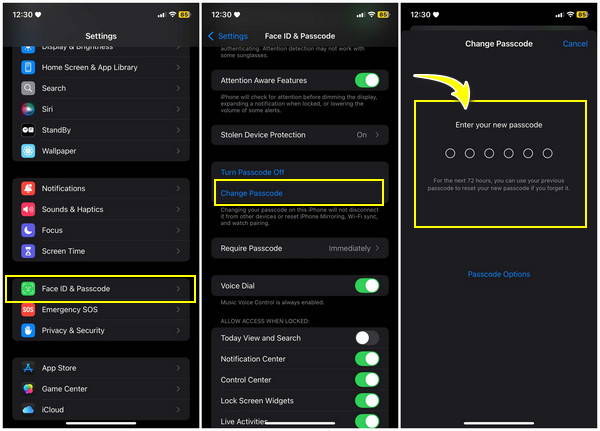
這就是在“設定”中更改 iPhone 鎖定螢幕密碼的速度!其他密碼選項怎麼樣?繼續下一個方法。
將密碼更改為 4 位數代碼或其他選項的步驟
但是,如果您選擇其他選項(例如 4 位數字密碼)以更加方便,那麼您會很高興知道您只需要在先前的方法中添加幾個步驟即可實現此目的。雖然它可能更容易記住,避免再次忘記的風險,但它更容易受到未經授權的存取。但除了 4 位數代碼之外,您還可以輸入字母數字代碼以增強安全性,確保您的 iPhone 安全。更改 iPhone 鎖定畫面密碼的方法如下:
步驟1對於此方法,也可以在「設定」應用程式上完成,因此請立即啟動它。向下滑動至「Face ID & Passcode」部分,然後輸入您目前的鎖定螢幕 iPhone 密碼。
第2步接下來,向下捲動並找到“更改密碼”選項,然後您需要再次輸入鎖定螢幕密碼。在這裡,不要使用相同的密碼選項輸入另一個數字,而是點擊下面的「密碼選項」。
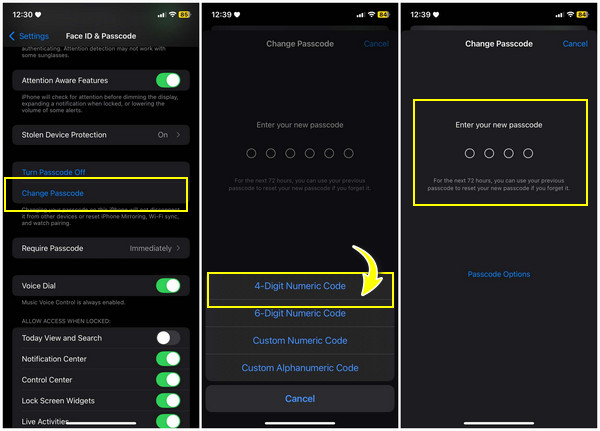
步驟3然後,選擇最方便的密碼選項;例如,「4 位數字代碼」。請輸入您心中要輸入的四位數字作為您的新鎖定畫面密碼。
結論
今天關於如何更改iPhone鎖定畫面密碼的文章到此結束!現在,您擁有一個強大而獨特的密碼,除了您之外沒有人知道。此外,您還在這裡了解了可以在 iPhone 上套用的不同類型的鎖定螢幕密碼(取決於型號),例如面容 ID、觸控 ID、4 位數代碼等。但如果您忘記了 iPhone 密碼怎麼辦?一旦您遇到這種情況,請不要忘記詢問 4Easysoft iPhone解鎖器 尋求幫助。無論您的裝置有 Face ID、Touch ID 或其他鎖定螢幕密碼選項,它都能確保安全的解鎖操作。它可以刪除它並讓您在幾秒鐘內更改密碼!


